Obtenez le pourcentage du produit vendu dans Excel
Dans cet article, nous allons apprendre comment calculer le pourcentage du produit vendu dans Excel.
Obtenez le pourcentage des données produit vendues dans Excel à l’aide d’une simple formule de pourcentage Excel. Divisez le montant du produit vendu par le montant total du produit. Vous pouvez trouver le pourcentage de tout en utilisant cette méthode.
Syntaxe de la formule du pourcentage des ventes:
Percent = Sold Amount / Total product
En règle générale, en mathématiques, nous devons multiplier le résultat par 100 pour obtenir la valeur en pourcentage, mais Excel considère la décimale comme une valeur en pourcentage. Vous pouvez changer sa mise en forme en pourcentage en sélectionnant l’option de pourcentage dans Accueil>% (symbole sous la section Nombre) comme indiqué dans l’instantané ci-dessous.
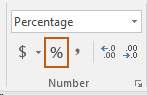
Voyons cette formule de pourcentage des ventes utilisée dans l’exemple ci-dessous.
Disons que nous vendons quelque chose et que cela est enregistré dans la colonne B de la feuille Excel. utilisera la formule de valeur en pourcentage pour obtenir la valeur en pourcentage des données.
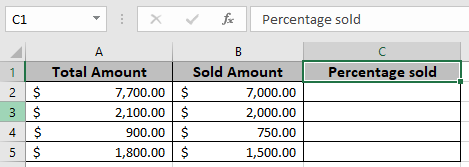
Utilisez la formule dans la cellule D3
= B2 / A2
Explication: Le montant vendu sera divisé par le montant total d’un produit.
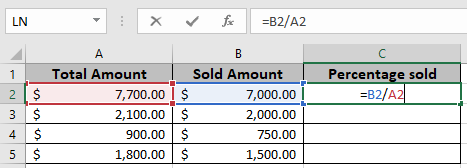
Ici, les valeurs de la fonction sont données comme référence de cellule.
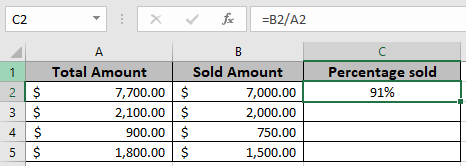
Comme vous pouvez le voir dans l’instantané ci-dessus, le premier ancien montant avant l’incrément est de 91%. Copiez la formule dans les cellules restantes à l’aide du raccourci Ctrl + D, pour obtenir le nouveau montant pour le reste des valeurs du tableau.
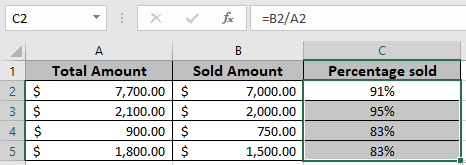
Dans l’instantané ci-dessus, la formule mathématique est utilisée pour obtenir la valeur en pourcentage du montant du produit vendu dans Excel.
Remarques:
-
La fonction renvoie l’erreur #VALUE si l’un des arguments n’est pas numérique.
-
La fonction renvoie des valeurs pour les valeurs négatives et positives.
-
Utilisez la formule
lien: / fonctions-mathématiques-augmentation-par-pourcentage [Augmentation en pourcentage]pour obtenir le montant nouveau ou mis à jour ayant des valeurs d’augmentation en pourcentage.
Alors oui mon pote, voici comment trouver le pourcentage de quelque chose dans Excel.
Explorez plus d’articles sur la formulation mathématique comme l’augmentation en pourcentage et le pourcentage de marge bénéficiaire dans Excel ici. Mentionnez vos questions dans la zone de commentaire ci-dessous. Nous allons vous aider.
Articles liés
lien: / fonctions-mathématiques-augmentation-en-pourcentage [Augmentation en pourcentage] lien: / fonctions-mathématiques-calcul-pourcentage-du-total-en-excel [Calculer le pourcentage du total dans Excel] `lien: / excel-financial-formules-Calculate-Profit-margin-pourcentage [Calculer le pourcentage de marge bénéficiaire] `
Articles populaires
link: / excel-generals-how-to-edit-a-dropdown-list-in-microsoft-excel [Edit a dropdown list] `link: / tips-conditionitional-formatting-with-if-statement [Si avec mise en forme conditionnelle] lien: / formules-logiques-si-fonction-avec-jokers [Si avec jokers] lien: / lookup-formulas-vlookup-by-date-in-excel [Vlookup by date] `